Hvordan skjermbilde på 60-tastatur med forskjellige snarveier
Mens du lett kan bruke kombinasjonstaster til å ta skjermbilder på et standardtastatur, lurer du på hvordan du tar et skjermbilde med et 60-tastatur? De fleste klager over problemer med å ta skjermbilder, siden det mangler de nødvendige tastene på grunn av at det er mye mindre enn standardtastaturet. I dette innlegget vil du derfor vite om de forskjellige brukbare snarveiene for å ta skjermbilder på et 60-tastatur. Du kan også lære om hvordan du endrer snarveiene for enklere fangst.
Guideliste
Kan du raskt ta skjermbilder med hurtigtaster på 60-tastaturet? Beste måten å skjermdumpe på 60-tastatur med utformede taster 2 flere enkle måter å ta skjermbilder på 60-tastaturet Vanlige spørsmål om hvordan skjermdumpe på 60-tastaturetKan du raskt ta skjermbilder med hurtigtaster på 60-tastaturet?
I påvente av å vite hvordan man skjermbilder på et 60 prosent tastatur, er det viktig å ha kort kunnskap om det. For noen som ikke er klar over det, skiller et 60-tastatur seg fra et 65-tastatur eller det typiske tastaturet når det gjelder størrelse og layout. Et 60-tastatur er mye mer fullpakket, og går først og fremst glipp av et talltastatur, ikke-nødvendige taster og funksjonell rad. Dermed har den helt klart færre taster enn et tastatur i full størrelse. Hvis du prioriterer å ha et kompakt og plassbesparende tastatur, kan et 60-tastatur være det ideelle valget.
Til tross for at det er et kompakt tastatur, kan du ta skjermbilder med hurtigtaster på et 60-tastatur? Definitivt ja! Når det gjelder å fange dataskjermen, er Print Screen-tasten fortsatt tilgjengelig. Den kombineres imidlertid med andre nøkler for å oppnå oppgaven. Nedenfor er trinnene du bør følge for å ta et skjermbilde på et 60-tastatur.
Fortsett å holde på "Fn"-tasten, og trykk deretter på "PrtSc"-tasten samtidig. Hvis det er gjort vellykket, vil skjermbildene beholdes på utklippstavlen. For å ta et skjermbilde av et spesifikt vindu, trykk på "Fn + Shift + PrtSc"-tastene, og resultatet vil også bli lagret på utklippstavlen. Slik kan du enkelt ta et skjermbilde på Windows 60-tastaturet ved å bruke hurtigtaster! Men du vil kanskje ha flere ideer om det, så fortsett i den følgende delen.

Beste måten å skjermdumpe på 60-tastatur med utformede taster
Nok med å ta skjermbilder med de angitte hurtigtastene på et 60-tastatur, og la oss komme inn på den beste måten å ta skjermbilder på et 60 prosent-tastatur med de utformede tastene selv. Oppnå det med de desidert beste på jobben, AnyRec Screen Recorder. Dette programmet er et pålitelig opptaksverktøy som tar opp i fullskjerm eller ved å tilpasse en skjermdel. Dessuten har denne skjermopptakeren et skjermbildeverktøy der du kan fange alt du liker på skjermen; den støtter til og med rulling av skjermbilder! På toppen av det kan du designe og angi hurtigtaster for skjermbilder på den måten du vil, slik at du enkelt kan fange øyeblikk på skjermen.

Kan ta skjermbilder av fullskjerm, valgt vindu eller rulling.
Tilpassede taster for å ta skjermbilder raskt på et 60 prosent tastatur.
Lar deg redigere bildet du har tatt med former, linjer, tekst og mer.
Støtt forskjellige utskriftskvaliteter og formater, inkludert JPG, PNG, etc.
100% Sikker
100% Sikker
Trinn 1.Når du starter AnyRec Screen Recorder, kan du velge "Video Recorder" for å få tilgang til flere alternativer. Der vil du se en "Preferences"-meny ovenfor, der du kan tilpasse taster for skjermfangst.
Steg 2.Gå inn i "Hurtigtast"-delen fra fanen på venstre side og finn "Skjermfangst". Hvis du har bestemt hurtigtastene dine, klikk "OK" for å lagre endringene.
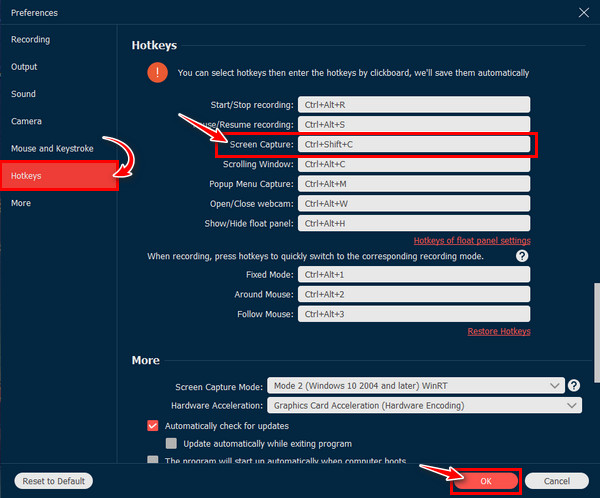
Trinn 3.Nå som du er ferdig med alt, gå til vinduet eller innhold du ønsker å fange og enkelt ta skjermbilder på 60-tastaturet med tastekombinasjonene.
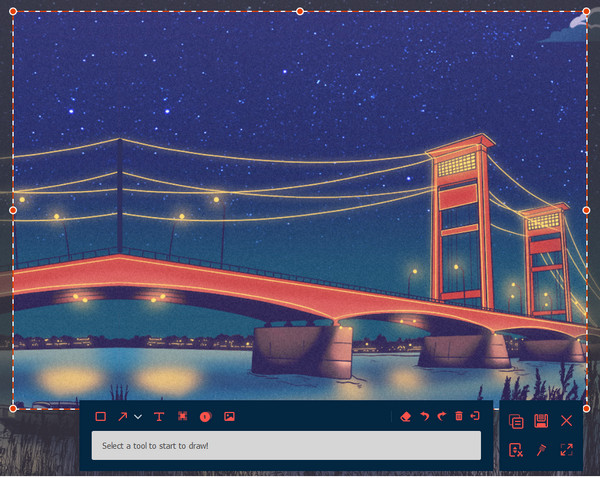
2 flere enkle måter å ta skjermbilder på 60-tastaturet
Du er ikke ferdig ennå med å lære flere måter å skjermdumpe på et 60-tastatur. Det er best å ikke gå noe sted, siden det er to mer uanstrengte løsninger her for å fange skjermen med 60 prosent tastaturet. Bli kjent med dem nedenfor.
Måte 1. Klippeverktøy
Anta at du vil ha mer kontroll over skjermbildene du har tatt; du kan stole på klippeverktøyet. Det er en innebygd klippeverktøy på Windows 11/10 som gir en rekke alternativer som kan hjelpe deg med å lære hvordan du tar et skjermbilde på et 60-tastatur; slik gjør du det:
Trinn 1.Bruk "Søkelinjen" for å skrive "Snipping Tool", eller trykk på "Windows + Shift + S"-tastene.
Steg 2.I "Snipping Tool"-vinduet klikker du på "Ny", og skjermen blir umiddelbart mørk; "høyreklikk", og dra deretter musen for å velge området du vil ta skjermbilde av.
Trinn 3.Etterpå vil du bli presentert med bildet som er tatt i redigeringsvinduet. Du kan deretter gjøre nødvendige forbedringer på skjermbildet.
Trinn 4.Til slutt klikker du på "Lagre" eller "Lagre som" for å lagre bildet, og spesifiser ønsket format og bane.
Måte 2. Xbox Game Bar
For de som kjører Windows 10 eller 11 datamaskiner, kan du bruke Xbox Game Bar for å vite hvordan du enkelt kan ta et skjermbilde på 60-tastaturet. I tillegg til å ta opp skjermer, kan den ta skjermbilder med enkle klikk. Nedenfor vises trinn for hvordan du fanger med Xbox Game Bar:
Trinn 1.For å få tilgang til skjermbildeverktøyet, trykk "Windows + G" på tastaturet. Deretter velger du "Capture"-knappen i "Widget-menyen" som vises.
Steg 2.I hurtigmenyen klikker du på "Kamera"-knappen for å ta skjermbilder med et 60-tastatur. Når det er gjort, vil bildet lagres i "Video"-mappen i "Capture"-mappen.
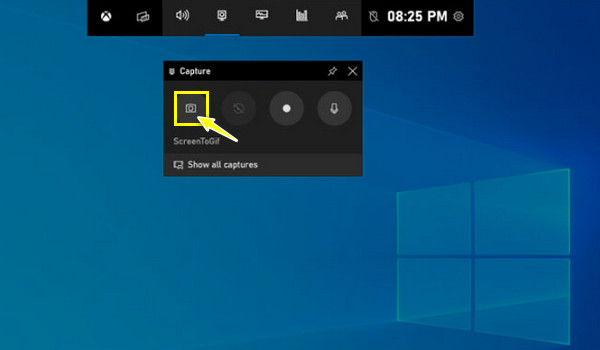
Vanlige spørsmål om hvordan skjermdumpe på 60-tastaturet
-
Kan jeg bruke Windows-snarveiene for å ta skjermbilder på et 60-tastatur?
Ja. Måten kan imidlertid variere litt siden du vil bruke Fn-tasten i kombinasjon med en annen tast for å etterligne standard snarveier.
-
Er det mulig å bruke tredjepartsverktøy for å ta skjermbilder på et 60 prosent tastatur?
Ja, selvfølgelig. Som du ser i dette innlegget, kan du lære hvordan du skjermbilder på 60-tastaturet ved hjelp av skjermopptaksverktøy. Det nevnte verktøyet her gir musestasjonsfunksjoner eller utformede hurtigtaster, som kan være de samme som andre skjermbildeverktøy.
-
Har alle 60 prosent tastaturer identiske taster for skjermdumping?
Nei. Kombinasjonen av taster for skjermdumping kan variere avhengig av modell og produsent av tastaturet. Derfor er det fint om du sjekker manualen først eller hovednettstedet for flere detaljer.
-
Er det en fordel å bruke 60-tastaturet når du tar skjermbilde?
Det er en fordel, men ikke spesifikt til skjermdumping; det handler mer om plass, preferanser og portabilitet. Imidlertid kan det å mestre hurtigtaster være svært effektivt, spesielt når det gjelder å vite hvordan du skal ta skjermbilder på 60-tastaturet.
-
Hvordan ta et skjermbilde på et spilltastatur?
Det avhenger av tastaturet ditt. Du kan bruke primærnøklene som Windows + PrtSc. Eller, hvis den ikke har Print Screen-knappen, kan du trykke på Fn + Windows + mellomromstasten for å fange skjermen.
Konklusjon
Der har du det! Dette innlegget gir deg måter å skjermdumpe på 60-tastaturet, og det er grunnen til at du kan fange øyeblikkene på skjermen uten problemer nå med bruk av hurtigtaster, Snipping Tool eller Xbox Game Bar. Og som du vet, kan du også stole på tredjepartsprogrammer, som AnyRec Screen Recorder. Skjermdumping med dine utformede hurtigtaster har aldri vært utfordrende med dette verktøyet. Den er også i stand til å ta opp og redigere! Oppgaver som skjermdumping kan gjøres uten problemer med høy kvalitet, så prøv det i dag!
100% Sikker
100% Sikker
